Klipy wideo, które nagrywasz smartfonem lub jakimkolwiek innym aparatem cyfrowym, nie zawsze będą idealne. Być może przechodzień wykonał ujęcie w niewłaściwym momencie, kamera nie była idealnie nieruchoma przez kilka sekund, co obniżyło ogólną jakość wideo lub głośny hałas w miejscu filmowania sprawił, że część filmu była niesłyszalna. Każdy z tych problemów można łatwo naprawić, nawet jeśli nie masz dostępu do profesjonalnego oprogramowania do edycji wideo, po prostu odwiedzając platformę internetową, która oferuje narzędzia do cięcia i przycinania wideo. Dlatego w tym artykule przedstawimy Ci jedne z najlepszych trymerów wideo online i pokażemy, jak możesz przycinać filmy online bez wydawania ani grosza.
Jak przyciąć wideo online za darmo?
Rozmiar pliku, liczba formatów plików wideo obsługiwanych przez platformę lub jej opcje eksportu to jedne z najważniejszych czynników, które musisz wziąć pod uwagę, zanim zdecydujesz, którego trymera wideo online użyjesz do polerowania swoich filmów. Oto niektóre z najlepszych trymerów wideo online, które umożliwiają użytkownikom przycinanie filmów za darmo.
1. Internetowy trymer wideo Media.io
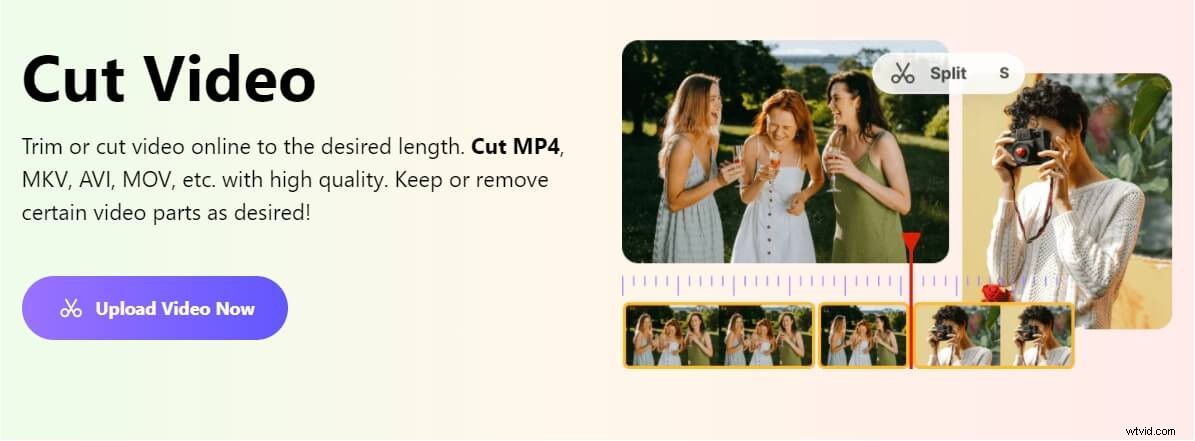
Dzięki Media.io przycinanie i przycinanie wideo online to bułka z masłem. Możesz przyciąć już opublikowane filmy na YouTube lub wyciąć wideo z pliku lokalnego. Po prostu skopiuj i wklej adres URL filmu do przesłania, a następnie umieść go w panelu osi czasu. A platforma natychmiast wyświetli wideo. Przeciągnij uchwyty tuż pod oknem podglądu, aby określić, gdzie ma się zaczynać i kończyć nowy film, aby usunąć niechciany fragment. Nowy film wysokiej jakości zostanie utworzony w ciągu kilku sekund, a następnie możesz go opublikować w mediach społecznościowych.
Po przycięciu pliku wideo możesz wybrać format wyjściowy i miejsce docelowe eksportu. Możesz używać tej platformy do obracania, odwracania i przycinania plików wideo oprócz ich edycji. Nie będzie braku znaku wodnego w wyeksportowanym wideo, nawet w wideo 1080p.
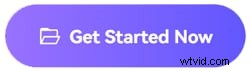
2. Filmora Online Video Trymer
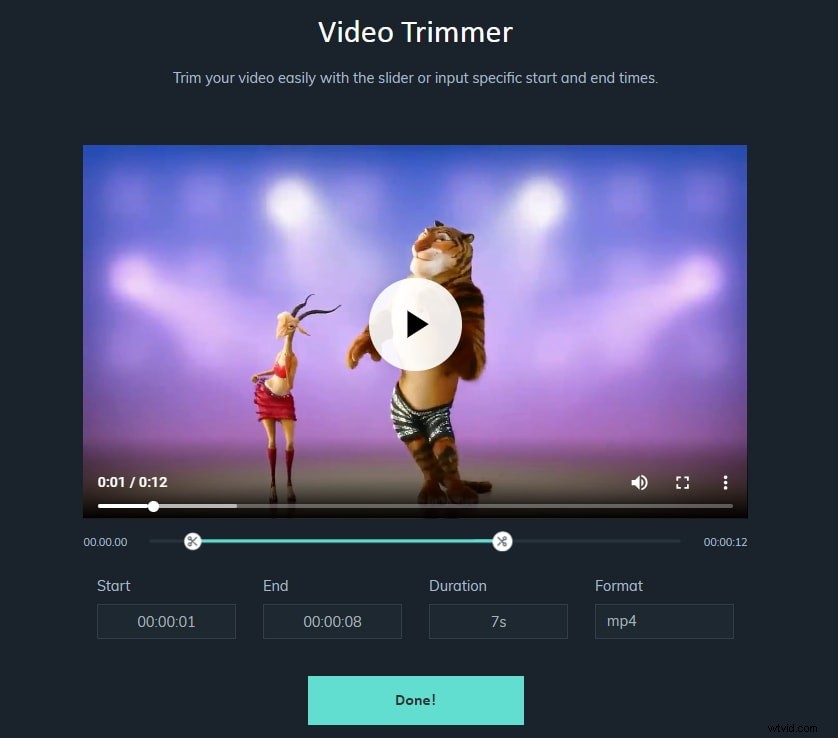
Usuwanie segmentów klipu wideo za pomocą Filmora Online Video Trimmer wymaga minimalnego wysiłku. Po prostu prześlij plik bezpośrednio z komputera lub wklej adres URL filmu, jeśli jest on przechowywany w chmurze. Maksymalny rozmiar pliku wideo, który możesz przesłać na tę platformę, nie może przekroczyć limitu 100 MB , a po zakończeniu procesu przesyłania możesz po prostu przeciągnąć uchwyty na pasku postępu pod filmem lub wstawić nowe wartości w pola Początek i Koniec . Kliknięcie przycisku Gotowe jeśli chcesz wyeksportować swój świeżo utworzony film, a następnie kliknij przycisk Pobierz aby zapisać plik na komputerze. Przycinanie wideo za pomocą trymera online Filmora jest całkowicie bezpłatne. Nie ma znaku wodnego ani wymogu rejestracji.
3. Ezgif Wytnij wideo online
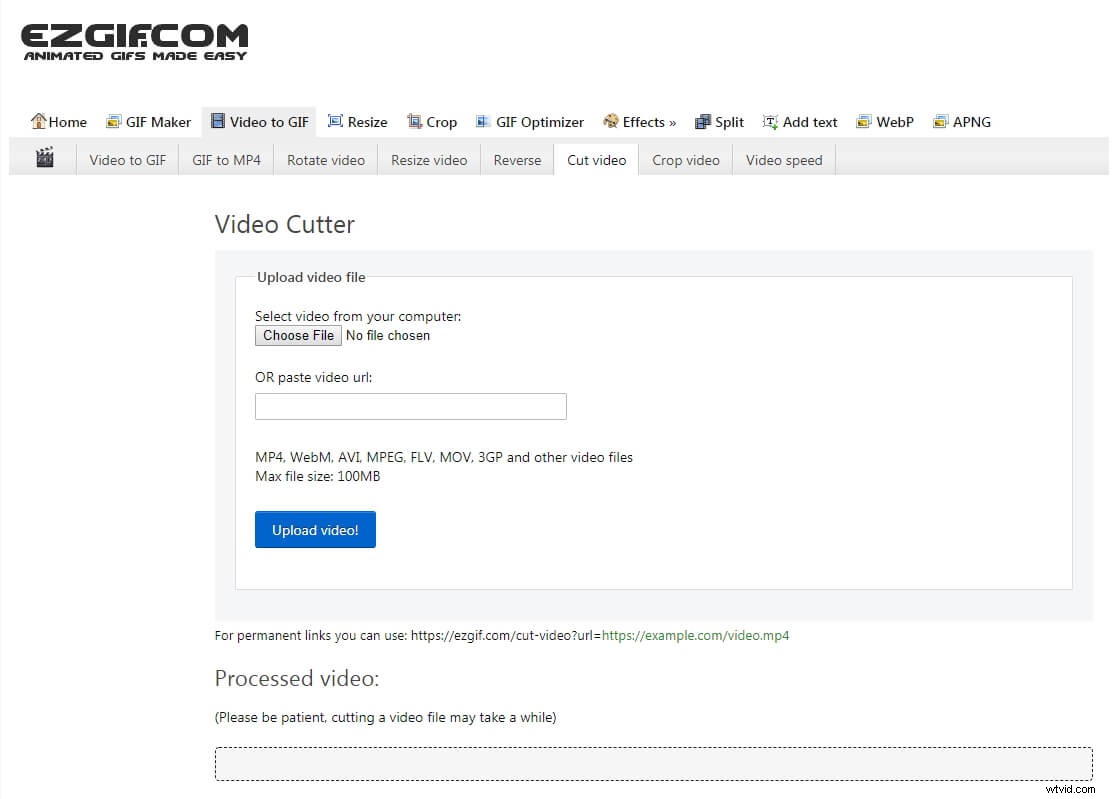
Oprócz przycinania filmów możesz również korzystać z tej internetowej platformy do edycji wideo, aby obracać lub przycinać filmy, zmieniać ich prędkość i rozmiar odtwarzania lub konwertować pliki wideo na pliki GIF. Ezgif obsługuje prawie wszystkie popularne formaty plików wideo, takie jak mp4, AVI lub MOV , ale można go używać tylko do wycinania filmów mniejszych niż 100 MB . Po przesłaniu pliku, który chcesz wyciąć, wystarczy określić nowe godziny rozpoczęcia i zakończenia i kliknij przycisk Wytnij wideo . Nowy film zostanie wyświetlony w obszarze przetworzonego filmu wideo strony internetowej, a jeśli podoba Ci się wynik, możesz kliknąć ikonę Zapisz i wybierz miejsce docelowe na dysku twardym, w którym ma być przechowywany plik.
4. Przycinacz wideo online
Możesz przesyłać filmy z Dropbox, Dysku Google lub z komputera za pomocą zaledwie kilku kliknięć i nie musisz się nawet martwić o format pliku wideo, który chcesz przyciąć, ponieważ platforma obsługuje wszystkie powszechnie używane formaty plików wideo . Przycinanie wideo za pomocą narzędzia do przycinania wideo online jest łatwe, ponieważ wystarczy przeciągnąć uchwyty do określonej pozycji na osi czasu i kliknij przycisk Zapisz po zakończeniu. Po wyeksportowaniu filmu bez znaku wodnego możesz wybrać, czy chcesz go zapisać w Dropbox, czy na komputerze. Wszystkie pliki wideo, które przycinasz na tej platformie, są automatycznie usuwane po zakończeniu ich edycji.
5. Wytnij wideo
Możesz przyciąć film za pomocą tego narzędzia online w zaledwie trzech prostych krokach, prześlij film z usługi przechowywania online, takiej jak Dropbox lub Dysk Google, usuń niechciane części klipów wideo i zapisz nowy film. Nie możesz jednak przesyłać na platformę Cut Video plików większych niż 300 MB , co może ograniczyć Twoje możliwości. Po przycięciu pliku wideo możesz przejść do wyboru formatu wyjściowego i określ miejsce docelowe eksportu. Oprócz przycinania plików wideo możesz również używać tej platformy do obracania, odwracania i poprawiania kolorów w swoich filmach lub edycji plików audio.
6. VEED Trymer wideo online
Proces przycinania wideo za pomocą VEED jest niewiarygodnie prosty, ponieważ wystarczy przesłać plik z komputera i przeciągnąć uchwyty na osi czasu w celu określenia, którą część filmu chcesz usunąć. Platforma jest nadal w wersji beta, więc nie możesz użyć adresu URL filmu, aby zaimportować go do tego trymera wideo online. Kliknięcie Pobierz zainicjuje proces renderowania, który może potrwać kilka minut, a po wyrenderowaniu filmu musisz podać adres e-mail aby móc zapisać właśnie utworzony plik.
7. Skrzydło skrzydeł
Producenci treści wideo i menedżerowie mediów społecznościowych, którzy potrzebują edytora wideo online, który oferuje szeroką gamę narzędzi do edycji wideo, powinni rozważyć użycie Kapwing. Korzystanie z narzędzia Video Trimmer nie wymaga wcześniejszego doświadczenia z edycją wideo, ponieważ wystarczy przesłać plik chcesz wyciąć, użyj suwaków, aby ustawić czas rozpoczęcia i zakończenia nowego filmu i naciśnij przycisk Zakończ przycinanie . Następnie możesz przystąpić do zapisywania pliku wideo na komputerze, ale pamiętaj, że będziesz musiał dokonać jednorazowej płatności, jeśli chcesz usunąć znak wodny Kapwinga z filmu.
8. Wycinarka YT
Jest to proste, a jednocześnie niezwykle przydatne narzędzie, które pozwala wycinać filmy z YouTube. Wszystko, co musisz zrobić, aby rozpocząć wycinanie filmu z YouTube, to wkleić jego adres URL w polu adresu URL , a YT Cutter zaimportuje wideo niemal natychmiast. Ustaw czas rozpoczęcia i zakończenia dla nowego filmu, a następnie wybierz, czy chcesz go zapisać jako plik audio, wideo, czy GIF . Warto zauważyć, że tej platformy można używać tylko do tworzenia filmów, które są krótsze niż 10 minut i że nie możesz używać adresów URL filmów z innych platform udostępniania wideo.
9. Przycinanie YouTube
Nie ma nic skomplikowanego w wycinaniu filmów, które są już przesłane do YouTube za pomocą YT Cropper. Skopiuj adres URL filmu , a następnie naciśnij przycisk Przytnij , a platforma automatycznie wyświetli wideo. Określ, gdzie ma się zaczynać i kończyć nowy film, przeciągając uchwyty znajdujące się u dołu okna podglądu, potwierdź, że nie jesteś robotem, i kliknij przycisk Przytnij . Nowe wideo zostanie wygenerowane w ciągu kilku sekund i możesz przystąpić do udostępniania wideo w mediach społecznościowych lub możesz wysłać bezpośredni link do znajomych.
10. HeseTube
Kolejne skuteczne narzędzie online, którego możesz użyć do wycinania filmów z YouTube i zapisywania ich na swoim komputerze. Skopiuj link do filmu z YouTube chcesz przyciąć w polu adresu URL i naciśnij przycisk START który znajduje się obok. HeseTube natychmiast zaimportuje wideo z YouTube, a następnie możesz przejść do ustawienia punktu początkowego i końcowego Twojego nowego filmu. Po zakończeniu wybierz, czy chcesz pobrać plik wideo czy audio a następnie wybierz folder na swoim komputerze, w którym utworzony plik ma zostać zapisany.
11. YouTube Studio
Jeśli masz już kanał YouTube, możesz przyciąć wszystkie filmy, które przesyłasz do YouTube ze Studia twórców . Przejdź do sekcji Filmy w menu znajdującym się po lewej stronie ekranu i kliknij film, który chcesz przyciąć, a następnie kliknij funkcję Edytora który znajduje się w tym samym menu. Po załadowaniu edytora wideo YouTube wybierz opcję Przytnij i użyj niebieskiego pola, aby wskazać część filmu, którą chcesz zachować . Możesz podejrzeć wyniki przed kliknięciem przycisku Zapisz aby upewnić się, że usunąłeś wszystkie niechciane części filmu.
Wniosek
Wykonywanie podstawowych zadań edycji wideo online, takich jak przycinanie wideo, nie jest już skomplikowanym procesem, ponieważ istnieje wiele różnych platform, za pomocą których możesz pozbyć się scen, których nie chcesz udostępniać swoim obserwatorom w mediach społecznościowych. Którego darmowego przycinania wideo online lubisz najbardziej używać do przycinania filmów? Zostaw komentarz i daj nam znać.
